การถ่ายภาพ (20GB)
฿304.95/เดือน (รวม VAT)
Lightroom บนเดสก์ท็อปและมือถือ Lightroom Classic และ Photoshop บนเดสก์ท็อปและ iPad ดูข้อมูลเพิ่มเติม
ศิลปินได้เพิ่มสีสันให้กับภาพถ่ายนับตั้งแต่ยุคบุกเบิกของการถ่ายภาพ สำรวจวิธีการลงสีให้กับภาพถ่ายเก่าด้วยเครื่องมือที่ทันสมัย

ผู้คนมองหาความสมจริงในภาพถ่าย พวกเขาต้องการบันทึกภาพที่มีชีวิต ไม่ใช่เพียงแค่แสงและเงาแต่ยังต้องการภาพสีที่สมบูรณ์ด้วย “เมื่อคุณเห็นสิ่งที่มีสีสัน คุณจะรู้สึกถึงความคุ้นเคยอย่างแน่นอน สิ่งนี้กระตุ้นให้เกิดการตอบสนองทางอารมณ์และทำให้ผู้คนรู้สึกผูกพันกับสิ่งนั้นในแบบที่พวกเขาไม่เคยรู้สึกมาก่อน” Jordan Lloyd นักแก้ไขสีภาพถ่ายมืออาชีพกล่าว


ภาพโดย Jordan Lloyd
ในศตวรรษที่ 19 ภาพถ่ายส่วนใหญ่นั้นเป็นภาพสีเดียว ผู้คนจึงลงสีภาพเหล่านั้นด้วยมือ โดยมักทำเพื่อความสวยงามเท่านั้น เพราะรูปที่มีสีสันนั้นดูสวยกว่าเมื่ออยู่บนชั้นวาง และศิลปินร่วมสมัยหลายคนก็ยังคงลงสีภาพด้วยเหตุผลดังกล่าวอยู่ ศิลปินและอาจารย์ Tina Tryforos ได้เริ่มลงสีภาพด้วยมือตั้งแต่ช่วงแรกๆ ของการทำงานก่อนที่จะเข้าสู่ยุคดิจิทัล แม้ในอดีตจะมีตัวเลือกสีที่จำกัดในการลงสีภาพด้วยมือ แต่ปัจจุบันเธอก็ยังคงชอบความเรียบง่ายนั้น "ฉันชอบภาพที่ดูเหมือนภาพวาดและทำให้นึกถึงความหลังมากกว่าการพยายามทำให้ภาพดูสมจริง" เธอกล่าว
ช่างภาพ Kenton Waltz ชื่นชอบการแก้ไขสีภาพถ่ายขาวดำเนื่องจากเขาสามารถเลือกได้ว่าจะเพิ่มสีใดลงไปในรูปภาพ รวมถึงเลือกว่าจะนำสีใดออกไป “ความงดงามของภาพถ่ายคือสีสันที่เรียบง่าย” เขากล่าว “เพราะคุณจะได้ชื่นชมคุณภาพของแสงและเงา”
ไม่ว่าแรงบันดาลใจในการลงสีของคุณจะเป็นอะไร พื้นฐานโดยทั่วไปมักเหมือนกัน
1. Create a new layer.
Get in the habit of creating a new layer before you touch your source image, so you always have the original. Then you can use layer masks to add the right colors to every part of the image.
If you’re working with an old photo, the first thing you should do is clean up the image. You can do this easily by making slight adjustments to the Radius and Threshold levels until the little flecks are gone. If that doesn’t remove all of them, you can always create a layer mask to paint over any remaining flaws.
3. Neutralize the color and adjust the contrast.
If the photo is sepia-toned, add a Black & White adjustment layer to neutralize the color and a Levels adjustment layer to fix the contrast.



ภาพโดย Debra Hammond
A few (of the many) techniques for adding color.
Option A: Use the brush with Solid Color adjustment layers.
This method involves adding a Solid Color adjustment layer for every aspect of the photo you want to paint. Change the blending mode to Color so the details of the original image show through the paint. Invert the layer mask to black and use the brush to paint over the part of the image you want to colorize.

Option B: Use the Quick Selection tool with Solid Color layers.
Once you’ve created a new layer, use the Quick Selection tool to outline the area you want to color. You might need to zoom in to fix any areas selected accidentally. Click the Refine Edge button to smooth the edges of your selection. (The Refine Edge tool is also great for colorizing fine details like hair.) Then add a new Solid Color Fill layer, choose the color, and set the blend mode to Color. Then you can simply adjust the color until it looks right. Repeat this process for each element in the image. Quick Mask mode can help you quickly remove areas you don’t want to paint (like buttons or eyes) inside of a larger selection.
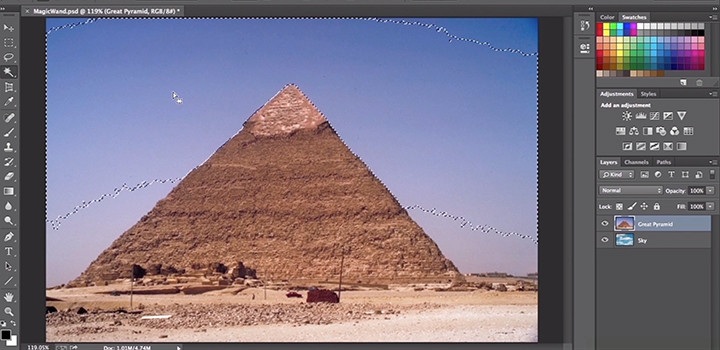
Option C: Use Curve adjustment layers.
You can also add color by creating a Curve adjustment layer. Find the color you want by adjusting the cyan, magenta, and yellow curves, and then use the brush to paint. Create a new layer for each color.

เคล็ดลับเล็กๆ น้อยๆ ก่อนเริ่มใช้งาน
เรียนรู้เกี่ยวกับแป้นพิมพ์ลัด
คุณสามารถประหยัดเวลาได้หลายชั่วโมงโดยการจดจำแป้นพิมพ์ลัดเหล่านี้ในการใช้งานแปรงและเครื่องมือลงสีใน Adobe Photoshop
ลองใช้กราฟิกแท็บเล็ต
ศิลปินทุกคนมีวิธีการในการทำงานที่ถนัดแตกต่างกัน Tryforos ใช้แทร็คแพดที่เธอใช้มาตลอดการทำงาน โดยบอกว่าแทร็คแพดนั้นทำงานได้ดีหากคุณมีหน้าจอขนาดใหญ่ แต่ถ้าหากคุณทำงานที่ต้องลงสีมาก Lloyd แนะนำให้ใช้แท็บเล็ต ดังข้อความอันโด่งดังที่ช่างภาพ Martin Evening ได้เขียนเอาไว้ว่า “หากคุณเคยได้ใช้ปากกาในการทำงานแล้วล่ะก็ การใช้เมาส์ก็เหมือนการพยายามวาดภาพโดยสวมนวมชกมวย"
ลงมือค้นคว้า
หากคุณต้องการคาดเดาสีที่ช่างภาพเห็นผ่านช่องมองภาพอย่างมีหลักการ ก็ต้องลงมือค้นคว้าเสียหน่อย สำหรับภาพถ่ายทางประวัติศาสตร์ Jordan Lloyd ได้ปรึกษาทุกสิ่งทุกอย่างกับผู้เชี่ยวชาญตั้งแต่ประวัติน้ำอัดลม อียิปต์วิทยา ไปจนถึงนิยายยุคเก่าในช่วงปี 1920 ถึง 1950 หากคุณจำเป็นต้องเดา Lloyd กล่าวว่า “ถ้าภาพดูแปลกๆ สีนั้นก็ไม่น่าจะใช่สีที่ถูกต้อง Winston Churchill ไม่ได้สวมเสื้อแจ็กเก็ตสีม่วงสักหน่อย”
ฝึกความอดทน
การลงสีเป็นกระบวนการที่ต้องทุ่มเททั้งเวลาและแรงกายอย่างมาก การเลือกสีผิวให้ดูสมจริงนั้นเป็นเรื่องที่ทำได้ยากยิ่ง คุณอาจจะต้องเพิ่มเลเยอร์สีชมพู สีส้ม สีเหลือง หรือสีฟ้าอ่อนๆ หลายเลเยอร์ ผู้เชี่ยวชาญแนะนำให้หาภาพถ่ายสีที่มีสีผิวที่ใกล้เคียงกันเพื่อใช้ในการอ้างอิง
มีบทช่วยสอนออนไลน์จำนวนมากที่ช่วยให้คุณเรียนรู้วิธีในการลงสีให้กับภาพถ่าย “อุปสรรคนี้ที่จริงแล้วสามารถก้าวข้ามได้อย่างง่ายดาย” Lloyd กล่าว “หาภาพถ่ายที่ถูกต้อง ทำตามเทคนิคนั้น แล้วคุณก็จะได้ผลลัพธ์ที่ดีเลยทีเดียว นอกเหนือจากนั้นก็เป็นแค่การทดลอง”
จะรู้ได้อย่างไรว่าคุณทำสำเร็จแล้ว “ก็ต่อเมื่อจุดเล็กๆ ทั้งหมดได้รับการเติมเต็ม” Lloyd กล่าว
สร้างภาพที่สวยงามด้วยแปรง Photoshop, Content-Aware Fill, Photo Effects, Neural Filter, Sky Replacement และเครื่องมือมากมายที่ช่างภาพไว้วางใจ
สำรวจแอปตระกูล Photoshop
สร้างภาพทิวทัศน์ที่ยอดเยี่ยม
สำรวจวิธีถ่ายภาพทิวทัศน์ที่สวยงามอย่างมีศิลปะพร้อมเคล็ดลับในการถ่ายภาพทิวทัศน์
สร้างสรรค์ภาพถ่ายบุคคลที่ยอดเยี่ยม
เข้าใกล้ภาพถ่ายบุคคลที่สมบูรณ์แบบมากขึ้นด้วยเคล็ดลับและคำแนะนำจากช่างภาพมืออาชีพ
วิธีก้าวไปสู่การเป็นนักวาดภาพประกอบ
เรียนรู้เคล็ดลับการสร้างพอร์ตโฟลิโอและการนำเสนองานศิลปะที่จะช่วยให้คุณเป็นดาวรุ่งในสายอาชีพใหม่
สร้างลายเส้นแปลงที่ลื่นไหลและพื้นผิวที่มีเอกลักษณ์ของสีน้ำด้วยเคล็ดลับเหล่านี้
ค้นหาแผน Creative Cloud ที่เหมาะกับคุณ
฿304.95/เดือน (รวม VAT)
Lightroom บนเดสก์ท็อปและมือถือ Lightroom Classic และ Photoshop บนเดสก์ท็อปและ iPad ดูข้อมูลเพิ่มเติม
Photography (20GB)
Lightroom บนเดสก์ท็อปและมือถือ Lightroom Classic และ Photoshop บนเดสก์ท็อปและ iPad ดูข้อมูลเพิ่มเติม
฿304.95/เดือน (รวม VAT)
฿876.33/เดือน (รวม VAT)
รับ Photoshop บนเดสก์ท็อปและ iPad ในฐานะส่วนหนึ่งของ Creative Cloud ดูข้อมูลเพิ่มเติม
Adobe Photoshop Single App
รับ Photoshop บนเดสก์ท็อปและ iPad ในฐานะส่วนหนึ่งของ Creative Cloud ดูข้อมูลเพิ่มเติม
฿876.33/เดือน (รวม VAT)
฿1,143.83/เดือน (รวม VAT)
รับ Photoshop บนเดสก์ท็อปและ iPad รวมทั้งคอลเลกชันแอปสร้างสรรค์ทั้งหมด ดูข้อมูลเพิ่มเติม
All Apps
รับ Photoshop บนเดสก์ท็อปและ iPad รวมทั้งคอลเลกชันแอปสร้างสรรค์ทั้งหมด ดูข้อมูลเพิ่มเติม
฿1,143.83/เดือน (รวม VAT)
฿761.84/mo. (รวม VAT)
ประหยัดกว่า 60% สำหรับคอลเลกชันแอป Creative Cloud ทั้งหมด ดูข้อมูลเพิ่มเติม
นักเรียนและครู
ประหยัดกว่า 60% สำหรับคอลเลกชันแอป Creative Cloud ทั้งหมด ดูข้อมูลเพิ่มเติม
฿761.84/เดือน (รวม VAT)